특정한 오브젝트를 분리하는 것은 그 자체로 하나의 예술입니다. 이 튜토리얼에서는 포토샵에서 전경 요소를 효율적으로 준비하여 향후 컴포지션에서 깊이 있는 효과를 내는 방법을 보여드립니다. 우리는 왼쪽, 중앙 및 오른쪽 전경 요소의 세 가지 특정 요소를 분리하고 최적화하는 단계에 집중합니다.
주요 인사이트
주요 인사이트
- 수동 분리는 종종 자동화된 기술보다 더 정확합니다.
- 포토샵의 마스킹 모드는 이미지 편집을 위한 광범위한 기능을 제공합니다.
- 인내와 정확성이 고품질 결과를 얻기 위해 결정적입니다.
단계별 안내
전경 요소를 분리하는 것부터 시작하겠습니다. 올바른 기술을 적용하고 필요한 인내심을 갖는 것이 얼마나 중요한지 볼 수 있습니다.
준비 작업
먼저 전경 요소가 포함된 파일을 엽니다. 이 경우 우리는 왼쪽, 중앙 및 오른쪽 컴포지션을 위해 각각 하나의 이미지를 작업합니다. 우리가 먼저 다루는 요소는 왼쪽 전경 요소입니다.
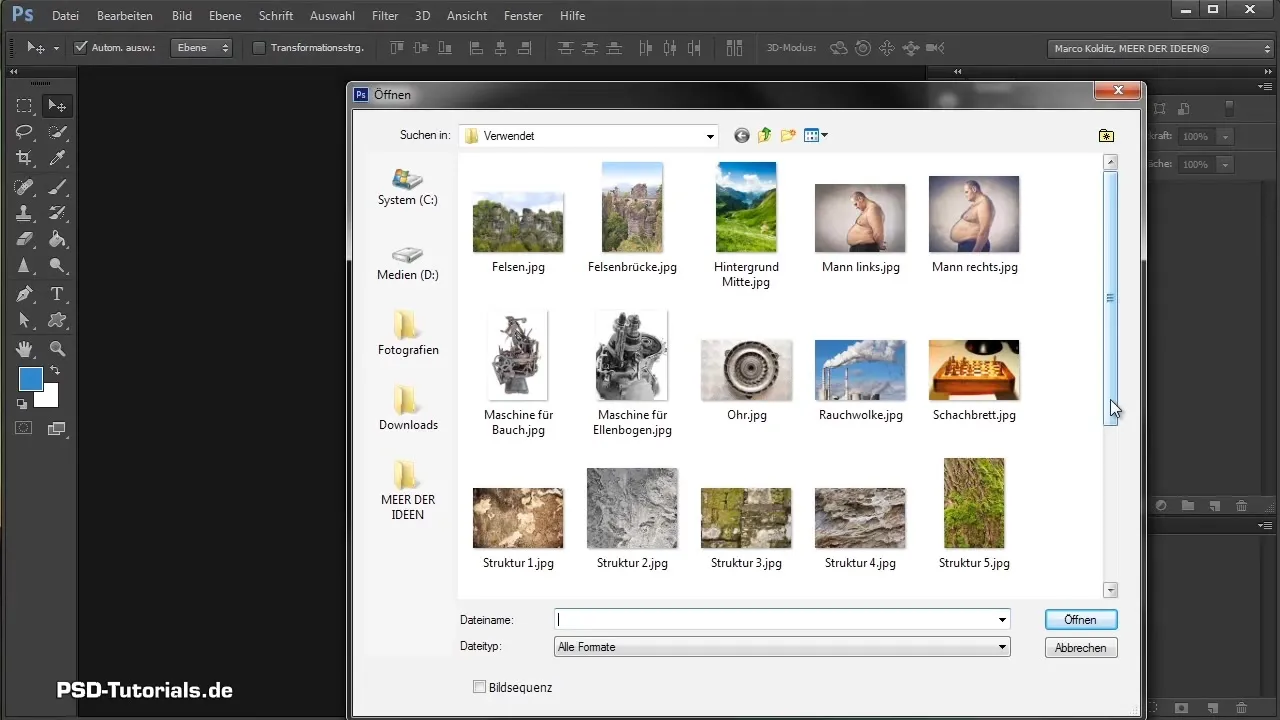
마스킹 모드 선택
식물을 최적으로 분리하기 위해 마스킹 모드를 활성화합니다. 이는 특정 아이콘을 통해 활성화되며, 마스킹 모드에서 맞는 색상이 검정색으로 표시되지 않음을 아는 것이 중요합니다 - 대신 빨간색으로 표시됩니다.

식물 분리하기
약 97%의 경도를 가진 브러시로 작업을 시작합니다. 필요하지 않은 모든 부분을 숨기도록 식물을 분리하는 데 주의하세요. 특히 세밀한 디테일이 있는 부분에서는 정확성이 요구됩니다. 모든 부분을 픽셀 단위로 분리할 필요는 없으니, 나중에 흐릿하게 보일 부분도 있습니다.

선택 도구 사용
단순한 폐쇄형 도형을 사용하여 큰 영역을 더 빠르게 편집하기 위해 채우기 도구를 사용할 수도 있습니다. 깨끗한 선택을 보장하기 위해 각 이미지에 맞게 허용 범위를 조정하세요.

마스크 만들기
마스킹 모드에서 원하는 모든 영역을 색상으로 표시한 후 이 모드를 종료합니다. 그런 다음 선택 영역에서 마스크를 만듭니다. 이 마스크는 전경 요소의 핵심이며, 배경을 숨기고 전면 층을 강조할 수 있게 합니다.

중간 전경 요소 작업
왼쪽 요소가 성공적으로 분리된 후, 중간 전경 요소에 집중합니다. 채널을 확인하여 가장 강한 대비를 찾아보는 것이 유용합니다 - 종종 파란 채널이 가장 적합합니다. 이 경우 분리 프로세스가 크게 다소 쉬워집니다.
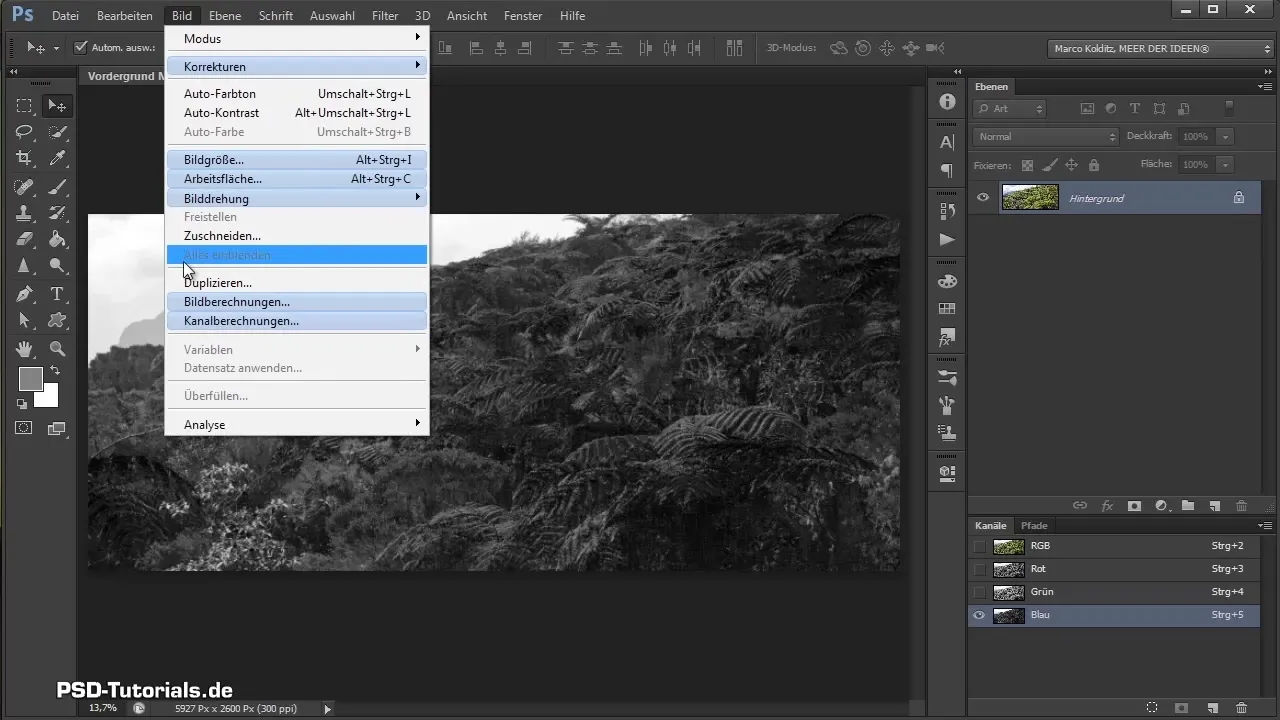
더 나은 최적화
여기서 너비 도구를 사용하여 이미지를 추가로 최적화할 수 있습니다. 대비와 밝기를 빠르게 조정할 수 있습니다. 전체적인 조화를 이루기 위해 전환에 특히 주의하세요.
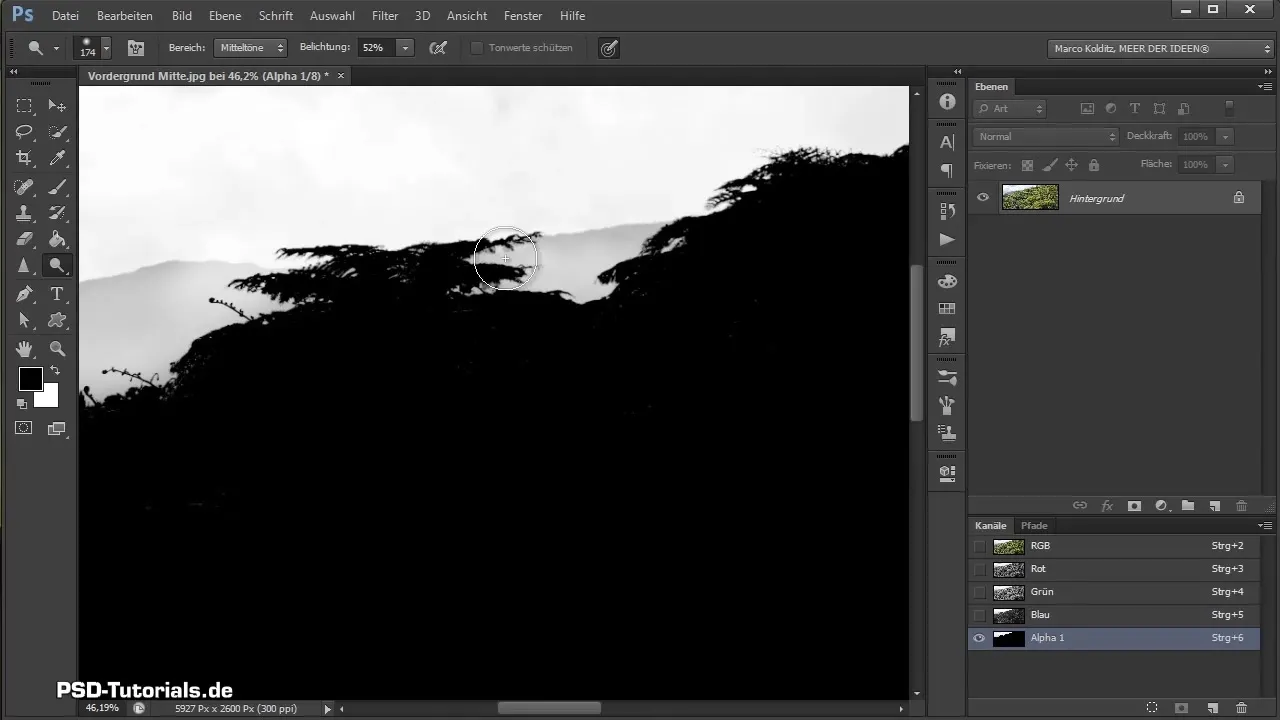
마무리 작업
마지막 전경 요소에 대해 동일한 프로세스를 진행합니다: 마스킹 모드를 활성화하고 요소를 분리한 후 이미지를 다듬습니다. 각 요소는 전체 이미지에 잘 통합될 수 있도록 신중하게 고려하고 편집해야 합니다.
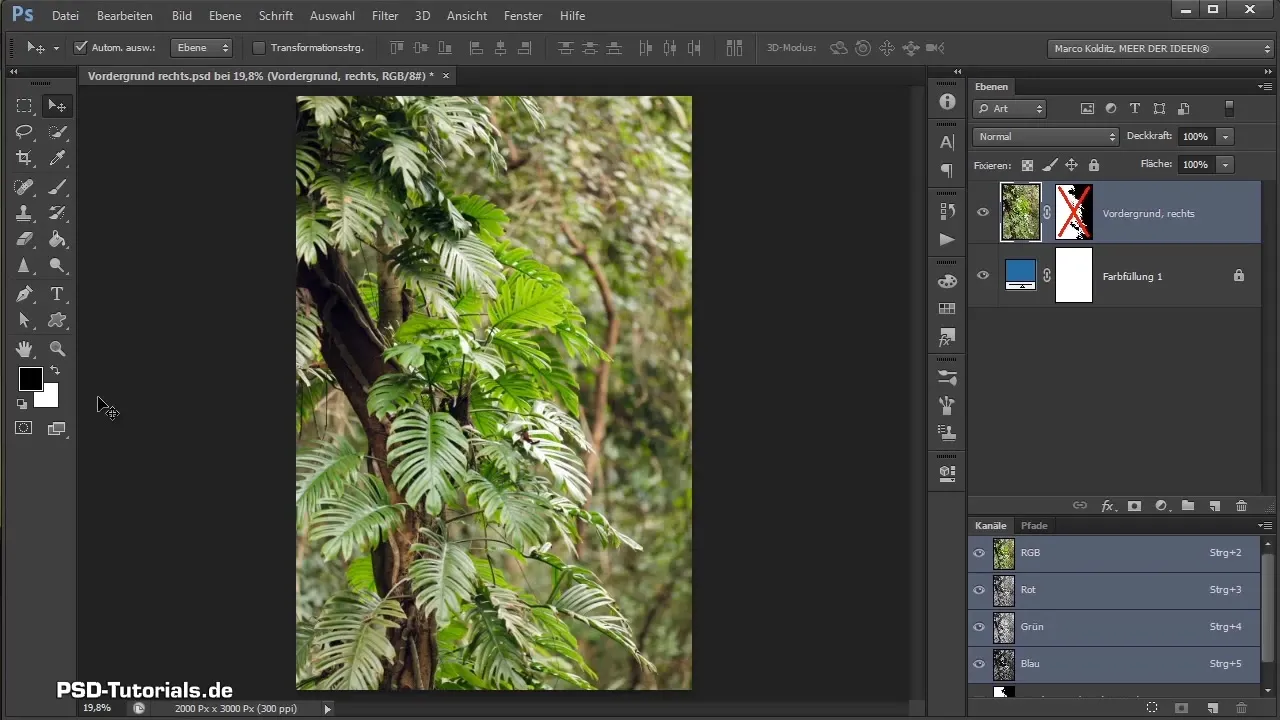
요약 - 포토샵에서 전경 요소 효율적으로 분리하기
전경 요소를 분리할 때 정확하고 인내심 있는 접근이 얼마나 중요한지를 배웠습니다. 마스킹 모드와 적절한 도구를 사용하면 컴포지션에 더 깊이를 더하는 인상적인 결과를 얻을 수 있습니다. 각 세부사항을 편집하는 데 필요한 시간을 들이고, 과정을 즐기세요!
자주 묻는 질문
마스킹 모드의 중요성은?마스킹 모드는 정밀한 선택을 가능하게 하며, 고품질 분리를 위한 결정적인 도구입니다.
자동화된 기술을 사용할 수 있나요?자동화된 기술은 종종 덜 정밀합니다; 수동 방법은 최종 결과에 대한 제어를 더 많이 제공합니다.
전경 요소를 분리하는 데 얼마나 걸리나요?시간은 세부사항의 정확도에 따라 다르며, 더 나은 결과를 얻기 위해 철저한 편집을 위해 시간을 가지세요.


